
이것은 macOS 운영 체제가 시스템 옵션에 빠르게 액세스 할 수 있도록 제공하는 또 다른 흥미로운 기능입니다. 이 모든 것 외에도 Apple에서 평소와 같이 너무 많은 합병증없이 활성 코너 덕분에.
활성 모서리는 화면에있는 네 모서리 중 하나에 포인터를 전달하여 컴퓨터에서 기능을 수행하는 데 사용됩니다. 예, 이것으로 우리는 좀 더 생산적이 될 것이고 "Active Corners"덕분에 우리는 XNUMX 개의 단축키 원하는대로 쉽게 구성 할 수 있습니다..
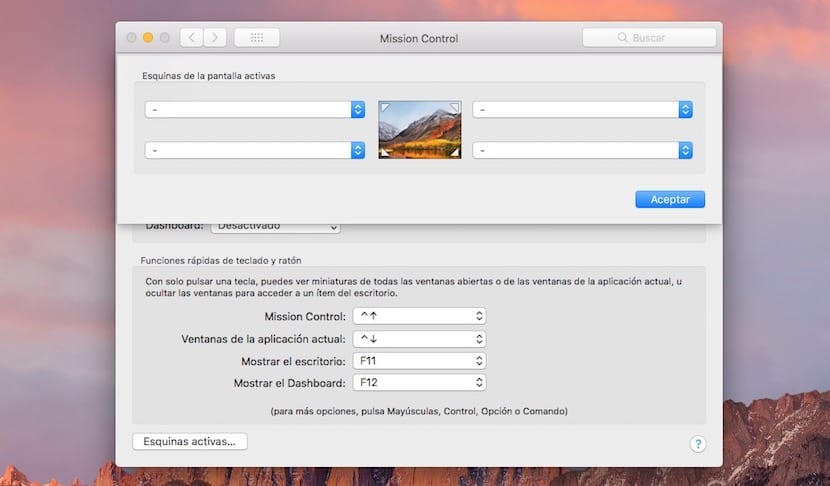
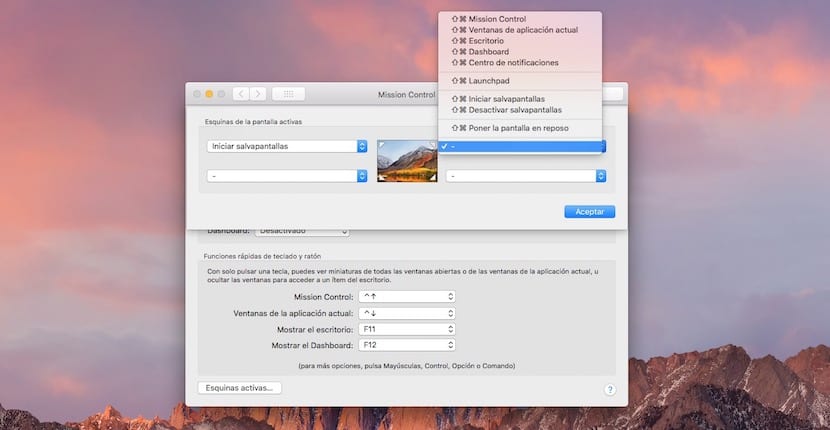
우리는 단순히 포인터를 화면 모서리로 이동하여 지정된 기능을 활성화합니다. (화면 보호기 시작, 런치 패드 활성화, 알림 센터 열기 등) 그렇기 때문에 아무 키나 누르고 모서리 위로 마우스를 가져가 작업을 구성 할 수도 있습니다. 그러나 우리는 마지막에 이것을 볼 것입니다. 이제 우리는 Mac에서 이러한 빠른 기능을 수행하는 데 필요한 단계를 볼 것입니다.
- System Preferences> Mission Control에서 선택합니다. 여기에서 왼쪽 하단«활성 코너 ...»를 클릭합니다.
- 네 가지 옵션이있는 드롭 다운이 나타나면 해당 옵션을 클릭하고 선택한 모서리 위로 마우스를 가져 가서 원하는 옵션을 선택합니다.
- 마지막으로 나가기 전에 확인을 클릭해야합니다.
그러나 왼쪽 상단에서 스크린 세이버를 활성화하도록 선택하면 (설정에서 활성화되어있는 한) 불편할 수 있습니다. 이것은 우리가 거기에 마우스를 올릴 때마다 활성화되며 문제가 될 수 있습니다.,이 트릭을 사용할 수 있습니다. 화면 보호기를 활성화하는 옵션을 선택하지만 동시에 Shift 키 cmd, alt를 누릅니다. 이런 식으로이 명령을 수행 할 때 화면 보호기가 활성화됩니다 (예 : cmd + 모서리 주위에 포인터 전달).
독으로 이동하지 않고도 데스크탑과 같은 다양한 옵션을 보거나 응용 프로그램을 볼 수있는 훌륭한 도구입니다.